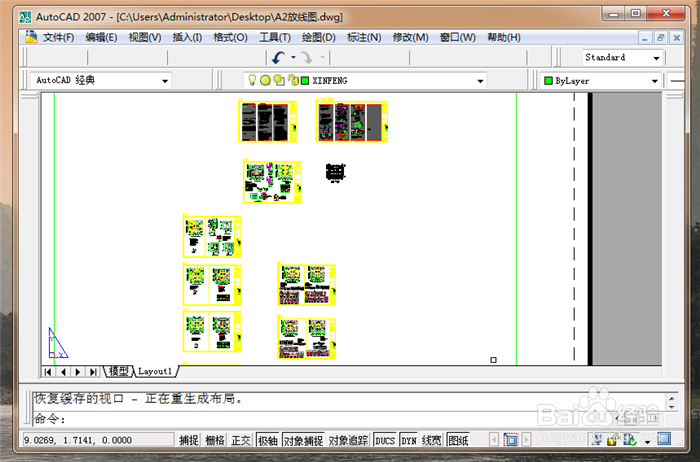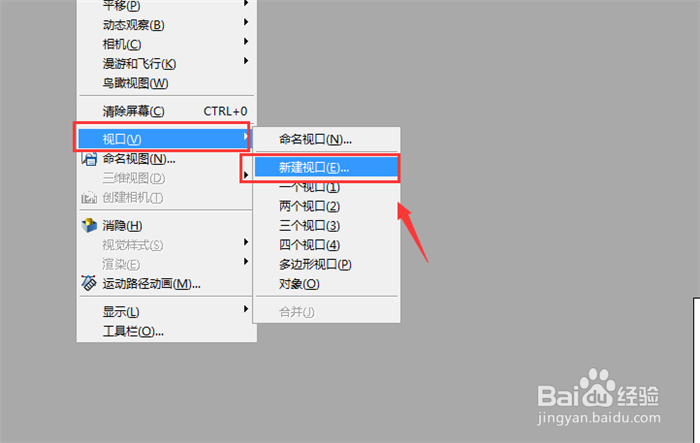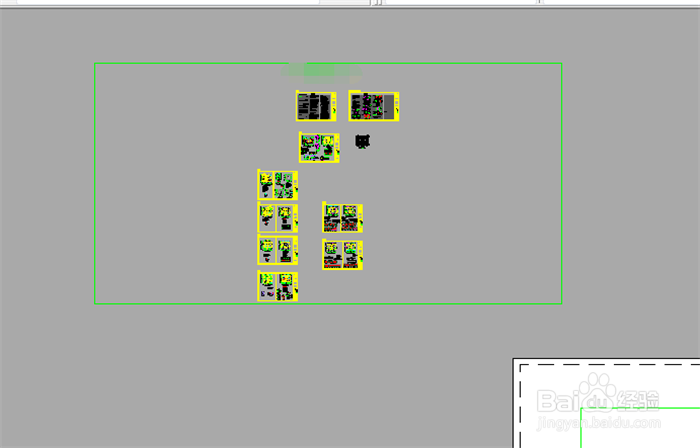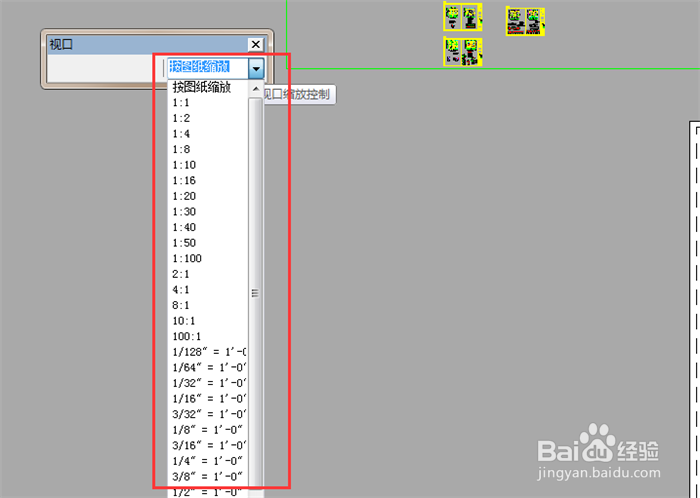1、首先我们将CAD打开,进入到CAD里面,如图所示。
2、然后打开一张图纸进行调整,最好是分块的图纸,如图所示。
3、然后在下面创建后点击布局,进入到布局编辑界面,如图所示。
4、然后我们在上面点击视图选项,如图所示。
5、然后在弹出来的选项中,点击视口,二级选项,点击【新建视口】,如图所示。
6、然后再打开的窗口,点击下面的确定,如图所示。
7、然后在图纸上空白处点击一个点,对角线拖动,绘制出框的大小,点击一下,就可以绘制烂衣茫庥好图框调整好大小,如图所示。
8、然后在CAD右上方工具栏空白处,鼠标右键点击一下,如图所示。
9、然后在弹出来的选项卡中点击【视口】,如图所示。
10、之后弹出视口窗口,选择一个比例,调整好图框的比例,如图所示。
11、最后我们可以多创建几个图框,调整好比列,放置在合适的位置,以方便使用,如图所示。